
लंबे समय तक, एपसन स्टाइलस फोटो पीएक्स 660 कॉम्पैक्ट प्रिंटर मॉडल अभी भी उपयोगकर्ताओं के बीच लोकप्रिय है। कुछ उपयोगकर्ता केवल ऐसे उपकरणों के लिए ड्राइवरों को स्थापित करने के कार्य में आते हैं जब आप पहले कंप्यूटर से कनेक्ट होते हैं और यह भी नहीं जानते कि उपयुक्त फ़ाइलों को डाउनलोड करने के लिए कौन सी विधि चुननी है। हम निम्नलिखित निर्देशों में सभी उपलब्ध विधियों को विस्तार से वर्णित करते हुए, इस कार्य को हल करने में मदद करना चाहते हैं।
हम इप्सन स्टाइलस फोटो पीएक्स 660 के लिए ड्राइवरों की तलाश में हैं और डाउनलोड कर रहे हैं
हम केवल एक अवतार का विस्तार नहीं करेंगे, जो डिस्क चलने वाली डिस्क के उपयोग से जुड़ा हुआ है। सबसे पहले, इस तरह के मीडिया के आवेदन का विषय इस तथ्य के कारण अप्रासंगिक हो जाता है कि यह सब कुछ नहीं है, और यदि वहां है, तो अधिकांश आधुनिक कंप्यूटरों में, बस कोई डीवीडी ड्राइव नहीं है। दूसरा, इस विधि के कार्यान्वयन के साथ, यहां तक कि सबसे नौसिखिया उपयोगकर्ता भी सामना करेगा, क्योंकि इसे केवल ड्राइव में डिस्क डालने और स्थापना शुरू करने की आवश्यकता होती है। इसलिए, हम तुरंत अधिक प्रासंगिक समाधानों पर जाने का प्रस्ताव देते हैं।विधि 1: आधिकारिक एपसन समर्थन पृष्ठ
एपसन स्टाइलस फोटो पीएक्स 660 के लिए ड्राइवर डाउनलोड करने और स्थापित करने की पहली विधि के रूप में, हमने निर्माता की आधिकारिक वेबसाइट ली, क्योंकि यह नवीनतम संस्करणों की संगत फ़ाइलों को खोजने का सबसे आसान तरीका है और यह सुनिश्चित करें कि वे निश्चित रूप से श्रमिक होंगे।
आधिकारिक वेबसाइट Epson पर जाएं
- सबसे पहले एपसन मुख्य पृष्ठ पर जाएं, "ड्राइवर और समर्थन" अनुभाग कहां खोलें।
- यहां, वांछित मॉडल का नाम दर्ज करके खोज स्ट्रिंग का उपयोग करें, और फिर प्रदर्शित सूची से इसे चुनकर उचित परिणाम पर जाएं।
- उत्पाद पृष्ठ पर, "ड्राइवर और मैनुअल" अनुभाग खोलें।
- ड्राइवरों और उपयोगिता अनुभाग का विस्तार करें, और सॉफ्टवेयर पर भी ध्यान दें। यहां से, आप ग्राफिकल इंटरफेस के साथ एप्लिकेशन डाउनलोड कर सकते हैं जो डिवाइस के साथ बातचीत को सरल बनाते हैं, उदाहरण के लिए, तुरंत स्क्रीन पर स्कैन किए गए दस्तावेज़ को प्रदर्शित कर सकते हैं।
- उपलब्ध ड्राइवर सूची को प्रदर्शित करने के लिए, आपको सूची को बदलकर और उचित विकल्प का चयन करके ऑपरेटिंग सिस्टम का उपयोग किए गए संस्करण को निर्दिष्ट करने की आवश्यकता होगी।
- फिर प्रिंटर ड्राइवर का नवीनतम संस्करण एक ही पृष्ठ पर दिखाई देता है। इस प्रक्रिया को शुरू करने के लिए "डाउनलोड" पर क्लिक करें।
- संग्रह को डाउनलोड करने के अंत की अपेक्षा करें, और फिर उस पर जाएं।
- वहां निष्पादन योग्य फ़ाइल चलाएं।
- "सेटअप" बटन पर क्लिक करें और नोटिस की प्रतीक्षा करें कि यह ऑपरेशन सफल रहा।
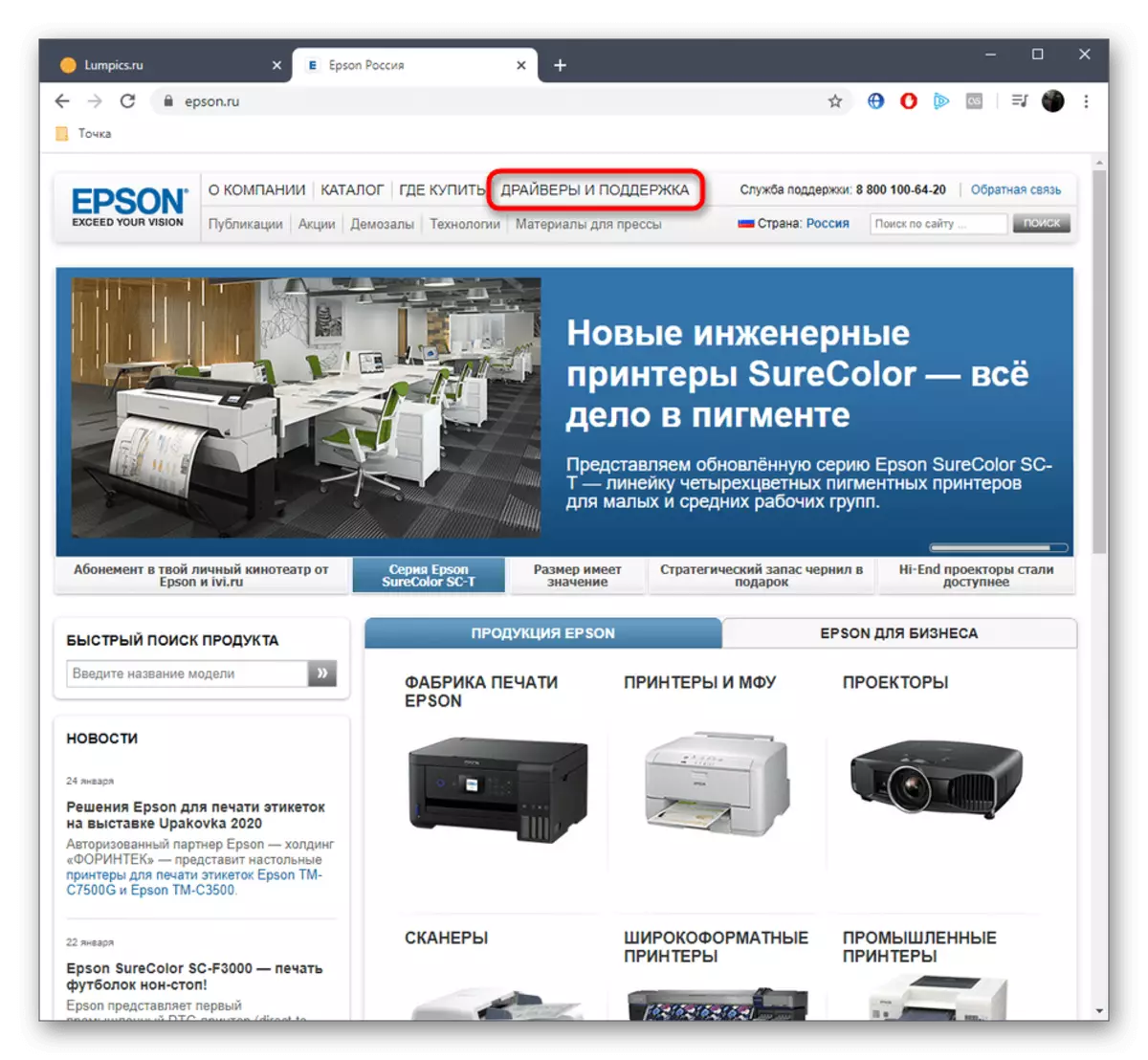
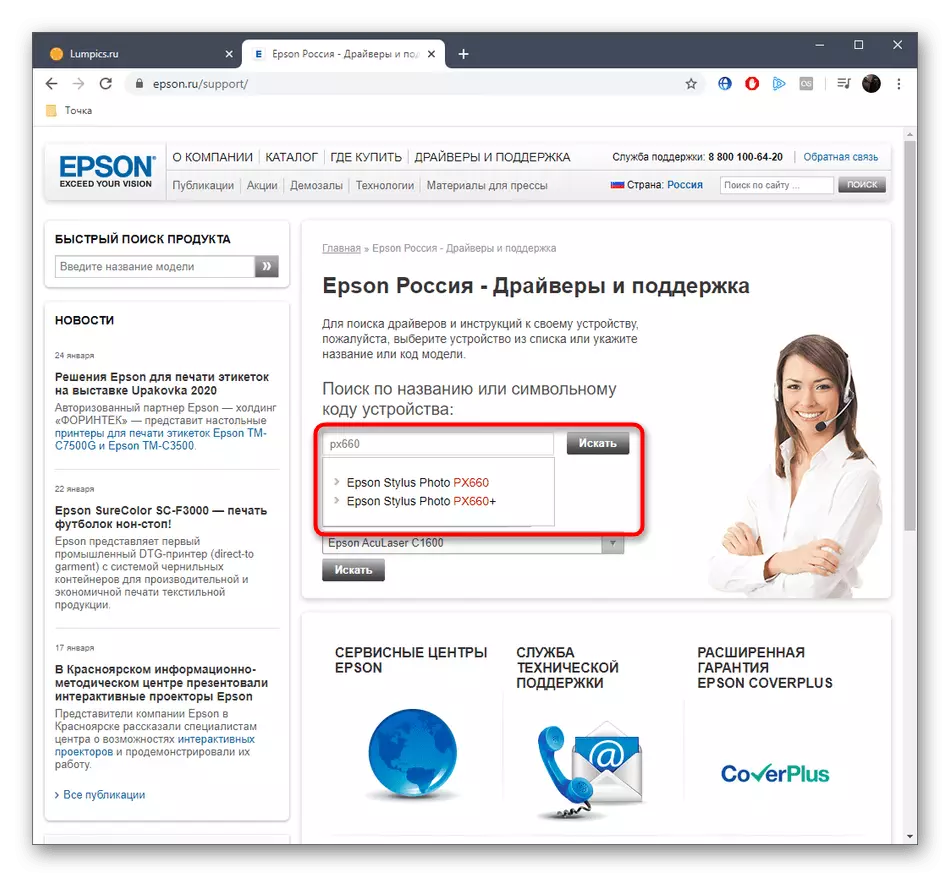
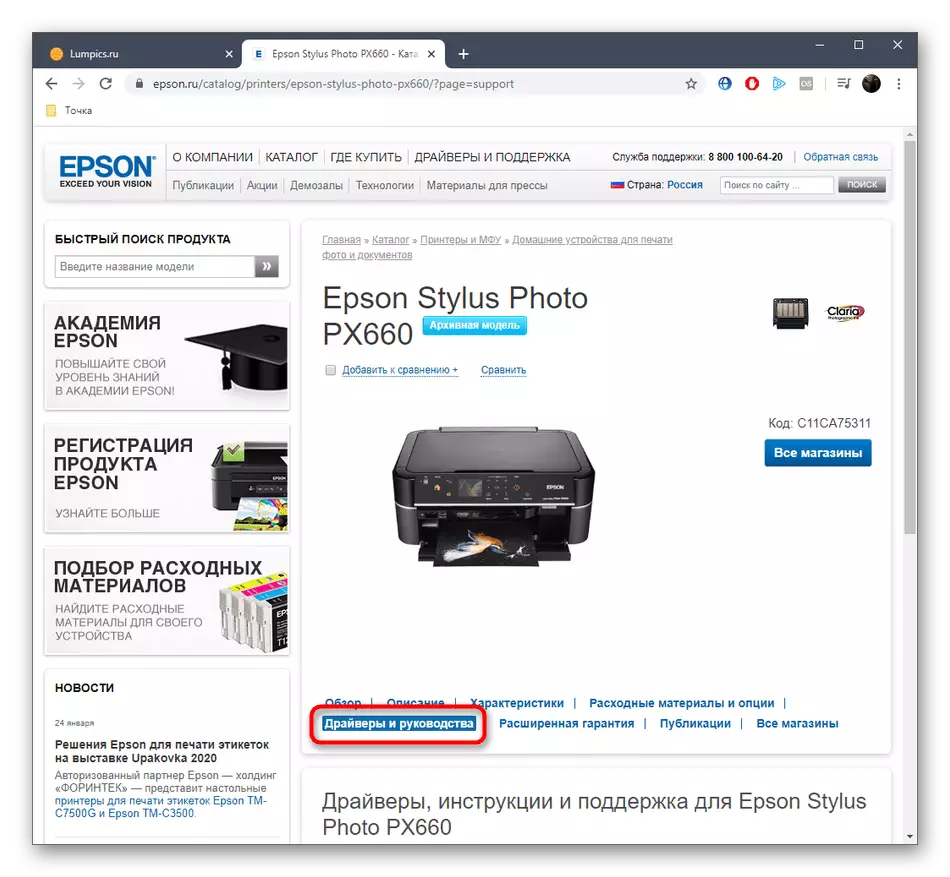
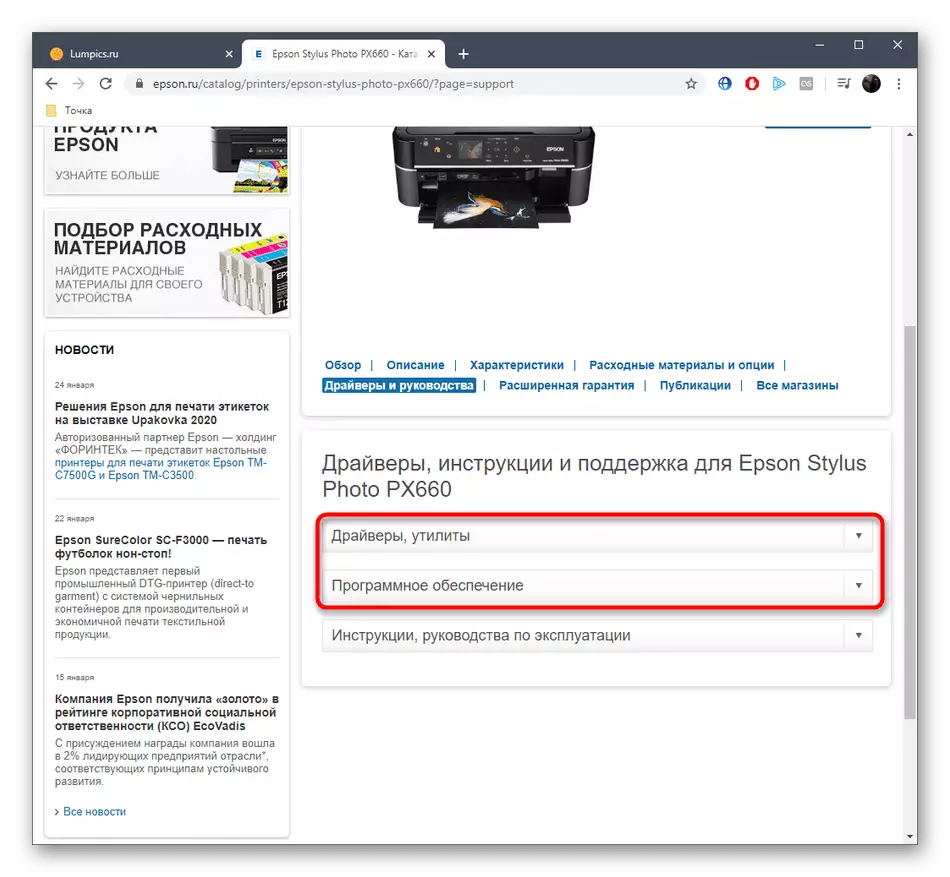
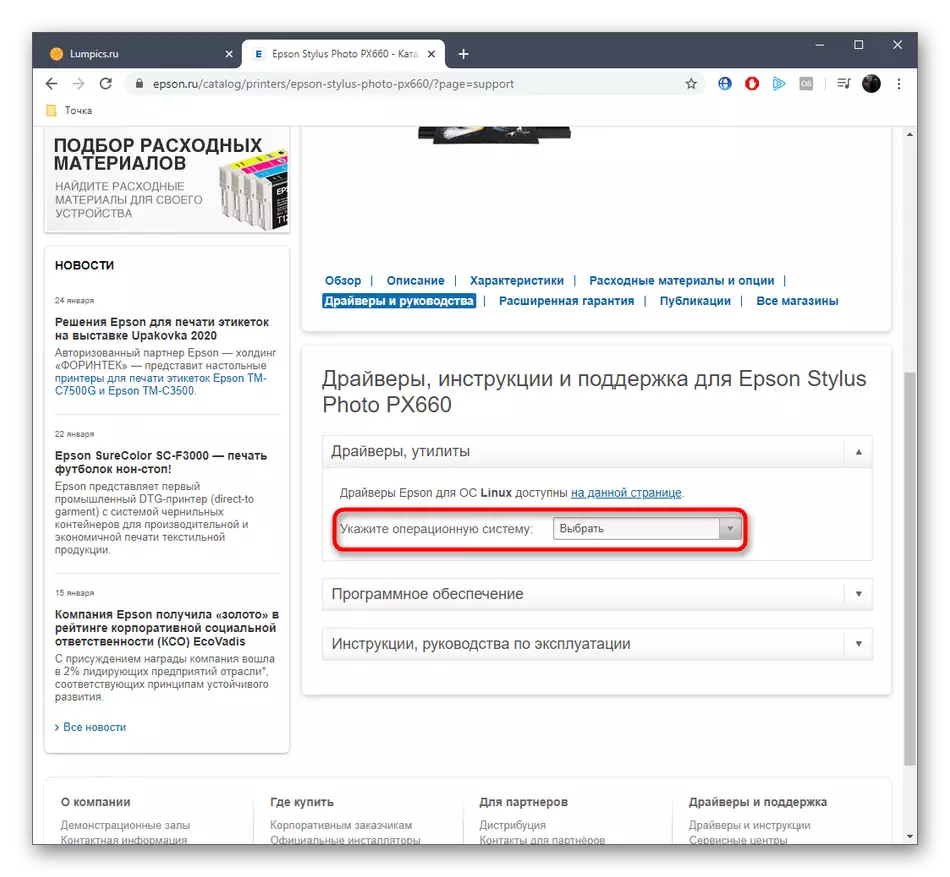
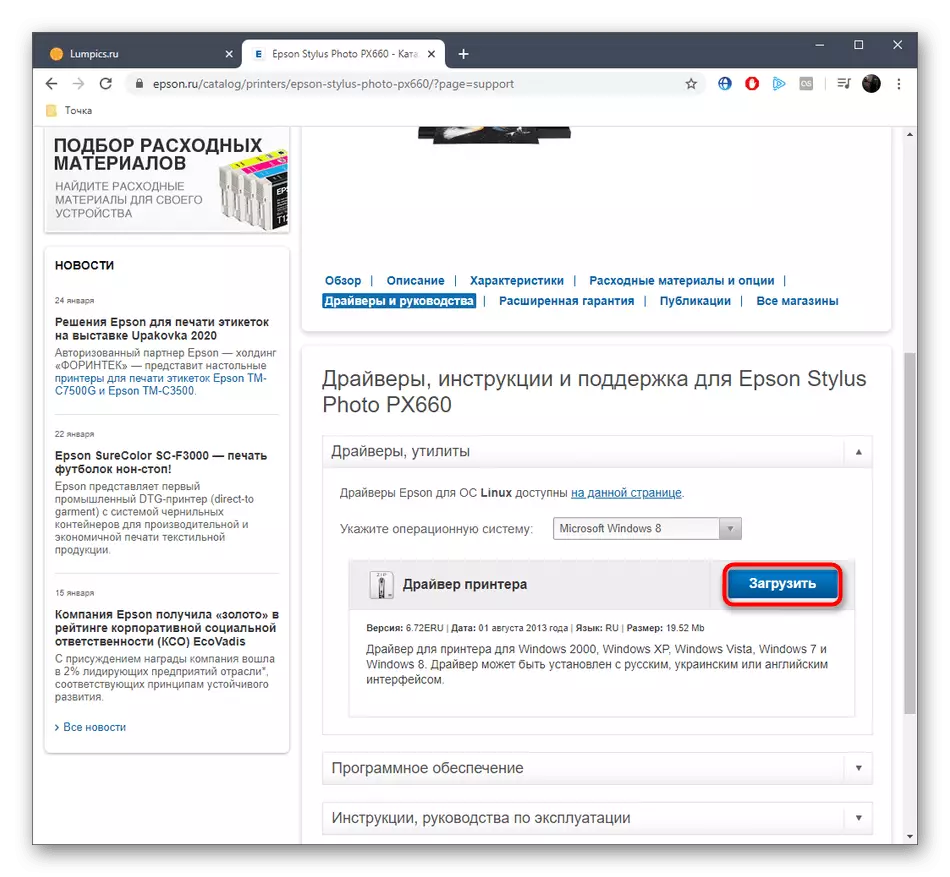
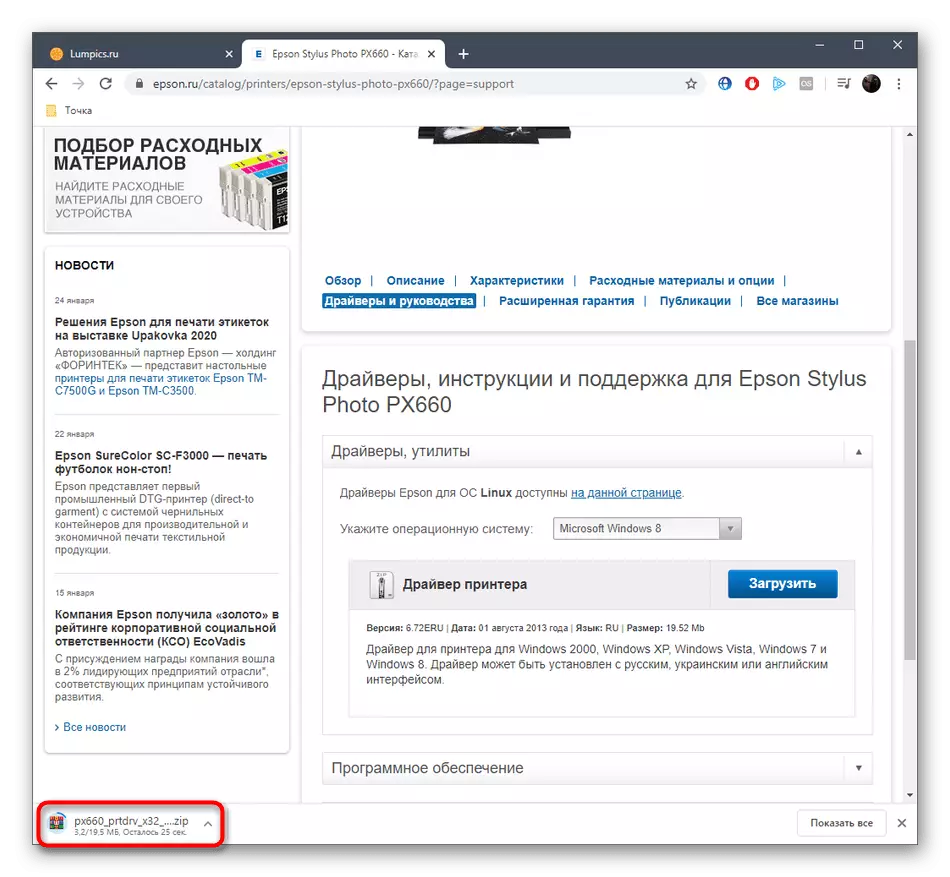
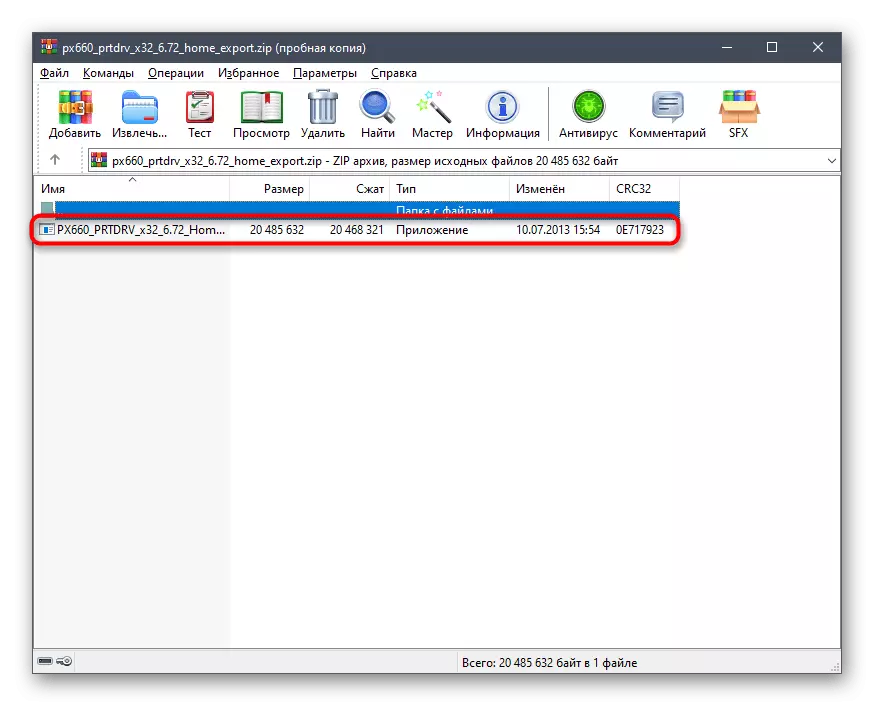
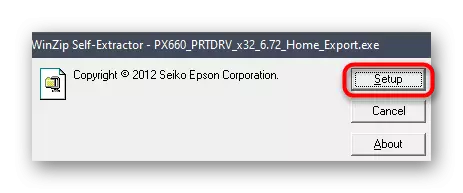
यदि स्थापना के तुरंत बाद, प्रिंटर संबंधित सूची में प्रदर्शित होता है और प्रिंटिंग के लिए चुना जा सकता है, लेकिन प्रिंटआउट स्वयं प्रारंभ नहीं होता है, डिवाइस को डिवाइस को फिर से कनेक्ट करता है या इसे रीबूट करता है ताकि सभी परिवर्तन प्रभावी हो जाएं।
विधि 2: डेवलपर्स से उपयोगिता
यदि किसी कारण से आप पिछले विकल्प के साथ नहीं आए हैं, तो हम आपको ईपीएसन से ब्रांडेड उपयोगिता पर ध्यान देने की सलाह देते हैं। यह सभी समर्थित मॉडल के साथ पूरी तरह से इंटरैक्ट करता है और आपको स्वचालित रूप से संगत ड्राइवर ढूंढने की अनुमति देता है। उपयोगकर्ता से आपको केवल इसे डाउनलोड करने, अद्यतनों की खोज की प्रक्रिया को स्थापित करने और सक्रिय करने की आवश्यकता है, जो हो रहा है:
आधिकारिक साइट से एपसन सॉफ्टवेयर अपडेटर डाउनलोड करने के लिए जाएं
- एपसन सॉफ्टवेयर अपडेटर पर जाएं और इस एप्लिकेशन को डाउनलोड करने के लिए विशेष रूप से नामित बटन पर क्लिक करें।
- डाउनलोड पूरा होने के बाद, प्राप्त निष्पादन योग्य फ़ाइल प्रारंभ करें।
- स्थापना विज़ार्ड में, लाइसेंस समझौते की पुष्टि करें, मार्कर को एक सकारात्मक बिंदु को नोटिस करें, और अगले चरण पर जाने के लिए "ओके" पर क्लिक करें।
- इस उपयोगिता की स्थापना की अपेक्षा करें।
- डिवाइस सूची में एपसन सॉफ़्टवेयर अपडेटर चलाने के बाद, अपना स्वयं का चयन करें, लेकिन ध्यान रखें कि प्रिंटर स्वयं को कंप्यूटर से कनेक्ट करने और शुरू करने के बाद ही इस सूची में प्रदर्शित किया जाएगा।
- टिकों को टिक करें ड्राइवर और अतिरिक्त सॉफ़्टवेयर जिसे आप इंस्टॉल करना चाहते हैं, और फिर सक्रिय बटन "इंस्टॉल करें" पर क्लिक करें।
- ड्राइवरों को स्थापित करने के लिए हमें फिर से लाइसेंस समझौते की शर्तों की पुष्टि करनी होगी।
- दिखाई देने वाली अगली विंडो में, "स्टार्ट" पर क्लिक करें।
- इंस्टॉलेशन एंड की अपेक्षा करें और ईपीएस सॉफ़्टवेयर अपडेटर को पूरा करने के लिए फिनिश बटन पर क्लिक करें।
- आपको सूचित किया जाएगा कि डिवाइस काम करने के लिए तैयार है।
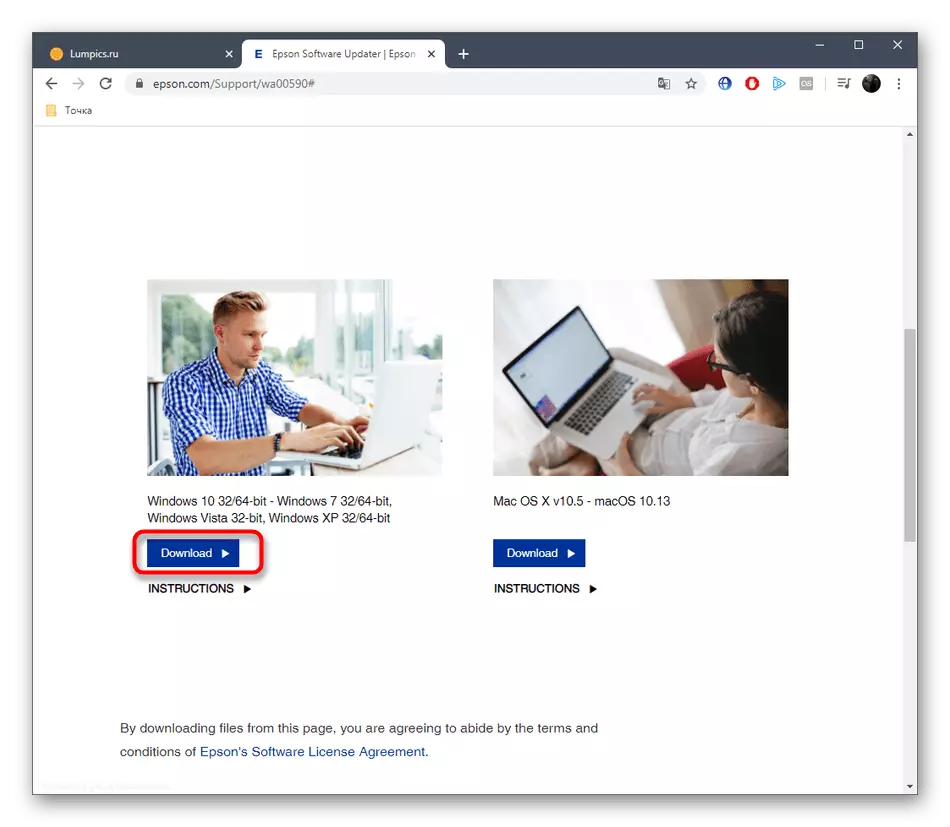

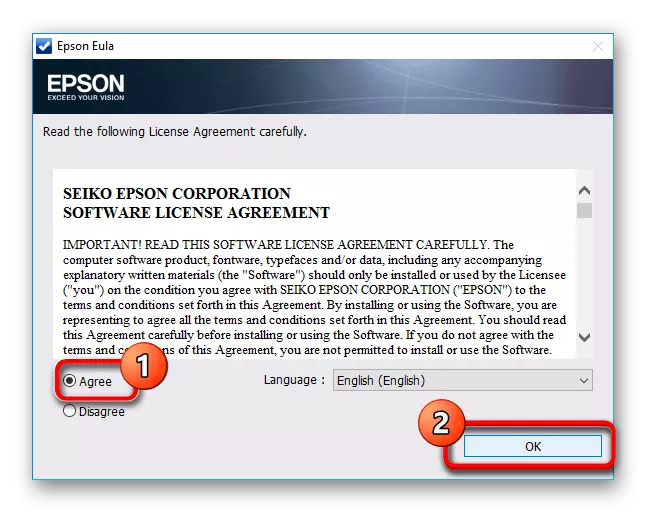

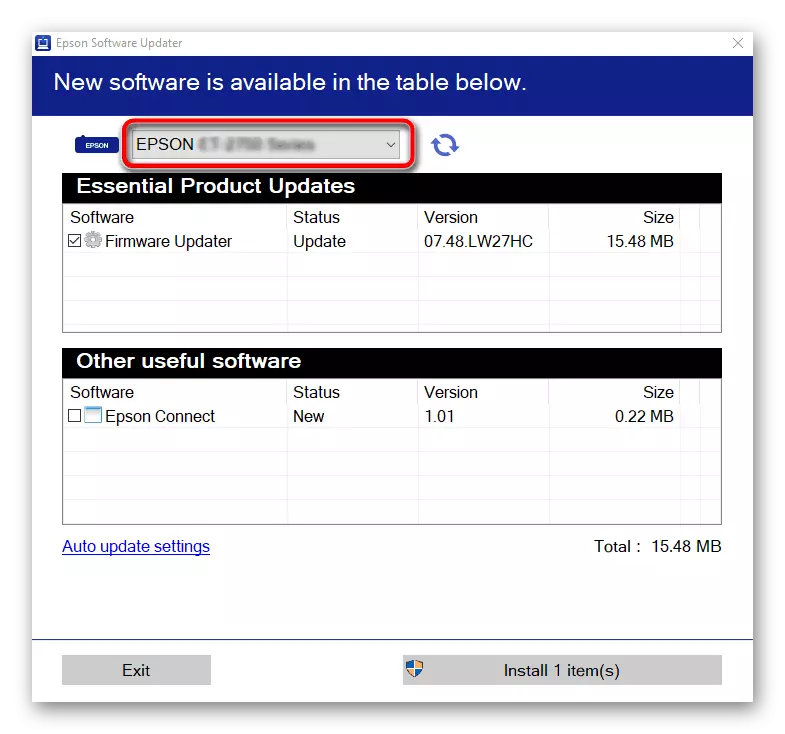
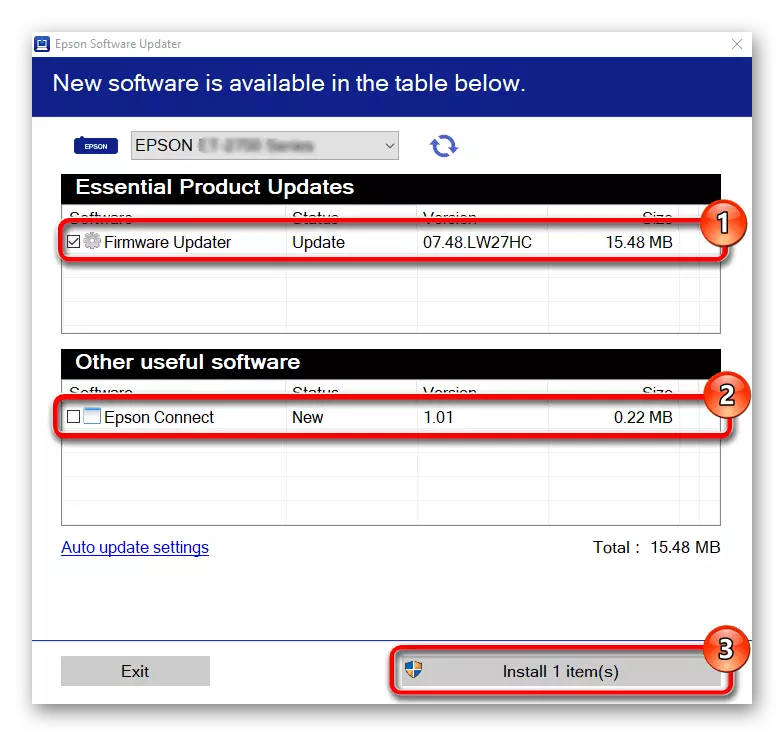
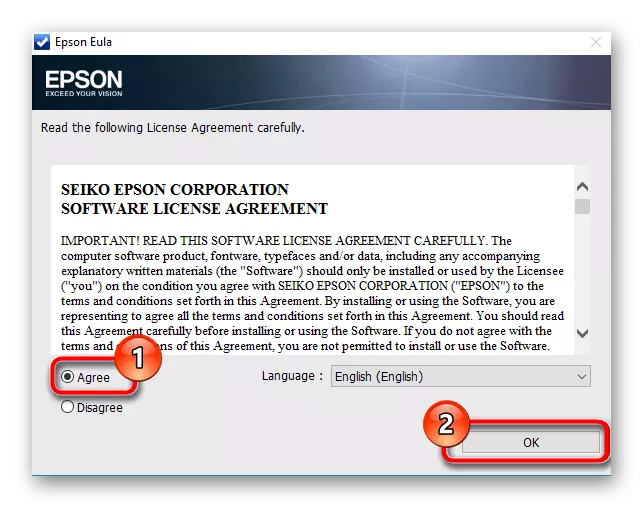
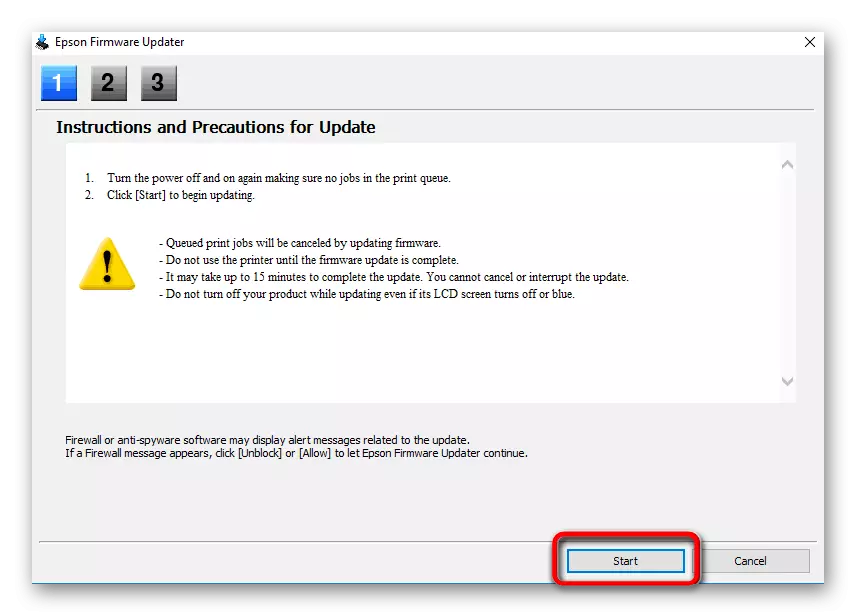
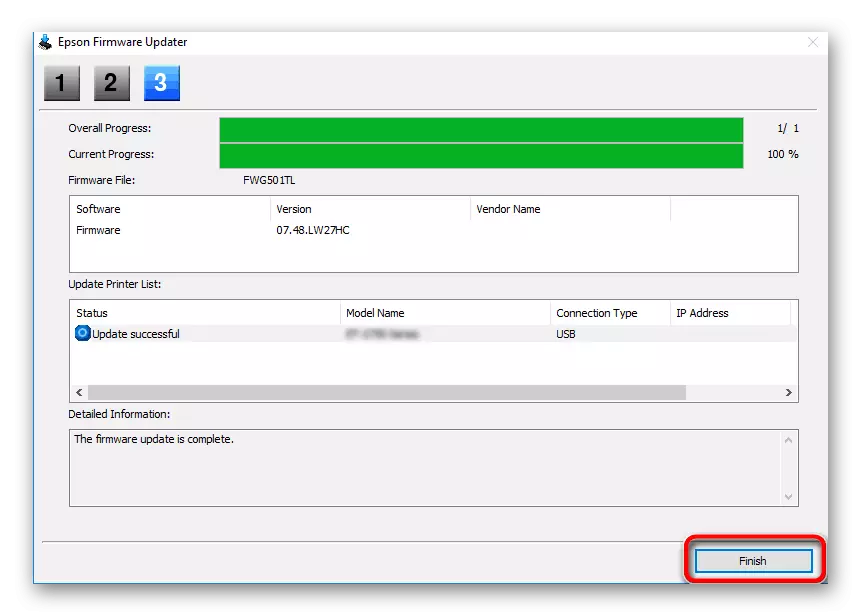
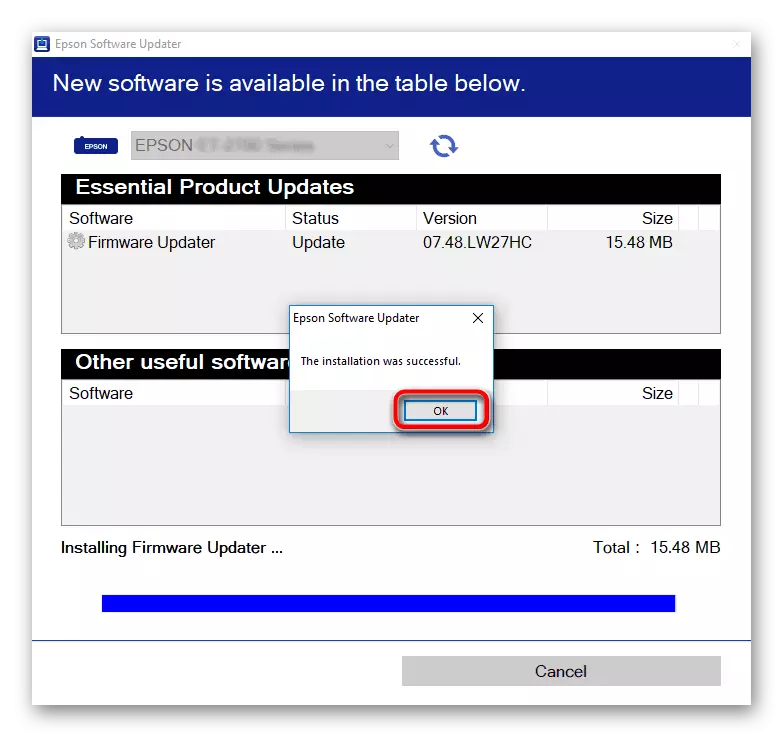
विधि 3: सहायक कार्यक्रम
तीसरे पक्ष के डेवलपर्स से समाधान हैं जो उपरोक्त चर्चा की गई उपयोगिता के समान सिद्धांत पर काम करते हैं, लेकिन उनकी विशिष्टता एपसन स्टाइलस फोटो पीएक्स 660 सहित सबसे प्रसिद्ध घटकों और परिधीय उपकरणों के साथ बातचीत करना है। ऐसे कार्यक्रम का चयन करने के लिए, हम आपको लिंक के बाद संदर्भ पर क्लिक करके हमारी साइट पर एक अलग समीक्षा का पता लगाने की सलाह देते हैं।
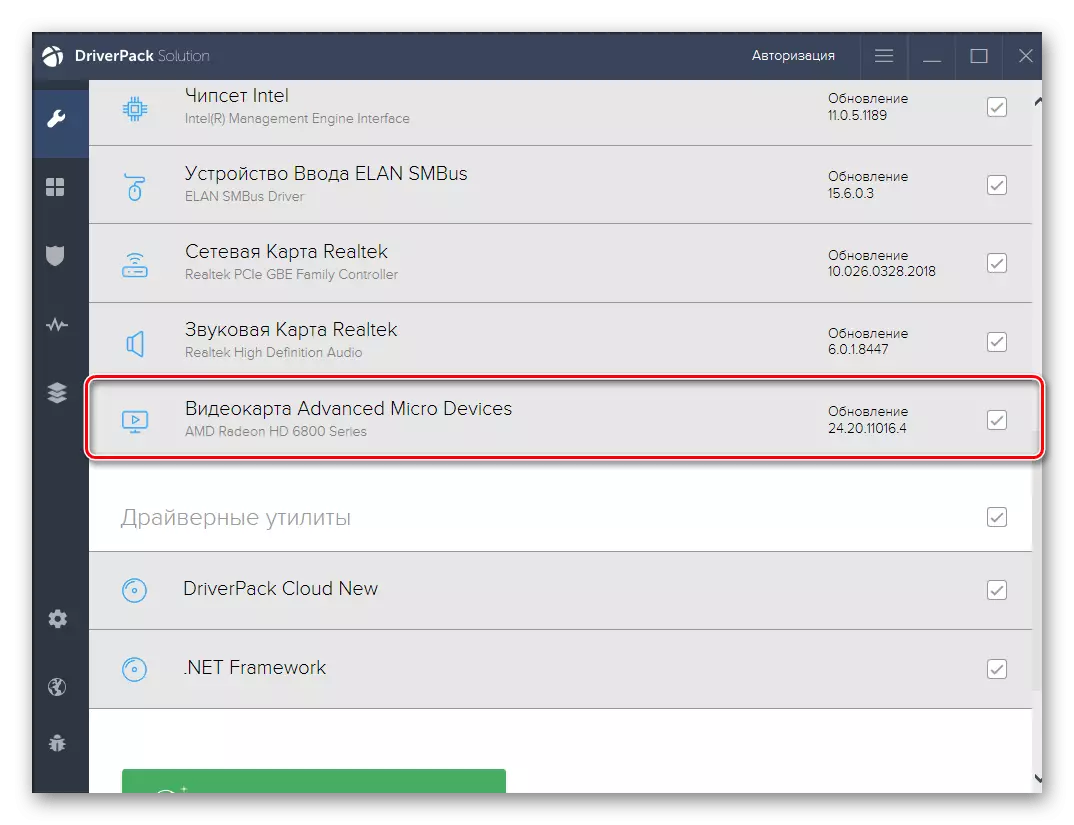
और पढ़ें: ड्राइवर स्थापित करने के लिए सबसे अच्छे कार्यक्रम
ऐसे सॉफ़्टवेयर को लोड करने के बाद, प्रिंटर को कंप्यूटर से कनेक्ट करना सुनिश्चित करें ताकि स्कैनिंग के दौरान इसे पहचाना गया हो। नतीजतन, आपको उन उपकरणों की एक सूची प्राप्त होगी जिनके लिए आप ड्राइवरों को अपग्रेड कर सकते हैं। वहां एपसन स्टाइलस फोटो पीएक्स 660 रखें और आवश्यक फाइलें डाउनलोड करें। यदि आप पहले ऐसे सॉफ़्टवेयर में काम करते हैं, तो हम आपको ड्राइवरपैक समाधान के उदाहरण पर चर्चा किए गए मैनुअल का उपयोग करने की सलाह देते हैं। इसे सार्वभौमिक के साथ मानें, क्योंकि लगभग सभी कार्यक्रम इसके बारे में काम करते हैं।
और पढ़ें: ड्राइवरपैक समाधान के माध्यम से ड्राइवर स्थापित करें
विधि 4: प्रिंटर सॉफ्टवेयर पहचानकर्ता
विंडोज में डिवाइस मैनेजर मेनू के माध्यम से एक अद्वितीय मुद्रण उपकरण पहचानकर्ता को परिभाषित किया जा सकता है। प्रिंटर को कंप्यूटर से जोड़ने के तुरंत बाद इसे प्रदर्शित किया जाना चाहिए। एपसन स्टाइलस फोटो Px660 इस कोड में इस प्रकार है:
USBPRINT \ EPSONEPSON_STYLUS_PH6033।
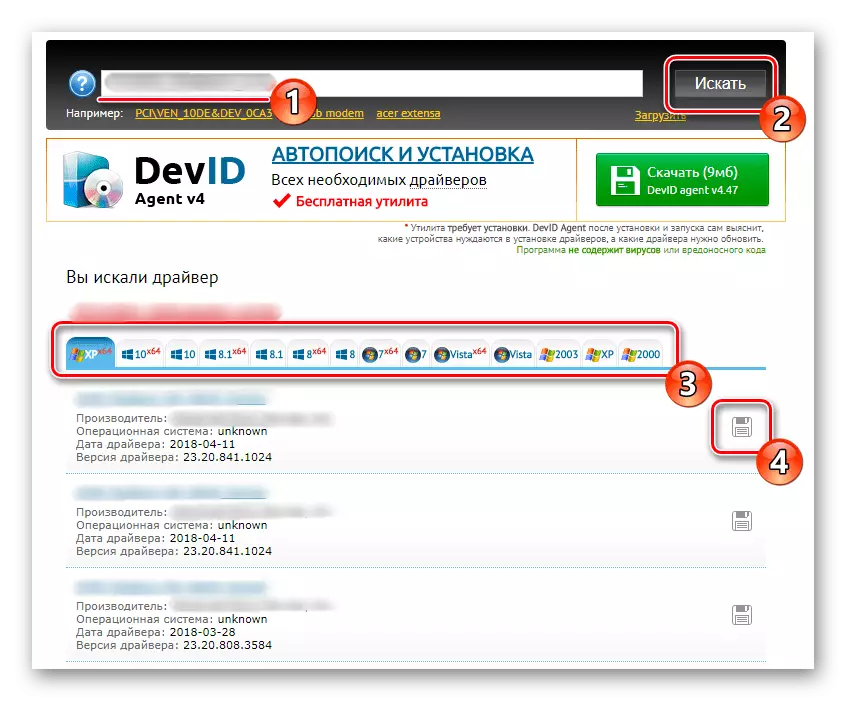
अब आइए आज सेट किए गए कार्यों को हल करने के लिए इस पहचानकर्ता के उपयोग को प्रभावित करते हैं। इसे विशेष साइटों की खोज में दर्ज किया जा सकता है, जिन्हें सॉफ़्टवेयर आईडी के माध्यम से प्राप्त उपयुक्त ड्राइवर डाउनलोड करने के लिए डिज़ाइन किया गया है। ऐसी वेब सेवाओं की एक बड़ी राशि है, और आप हमारे अन्य लेख में उनमें से सबसे लोकप्रिय के बारे में जान सकते हैं।
और पढ़ें: आईडी द्वारा ड्राइवर को कैसे खोजें
विधि 5: मानक खिड़कियां
आज की सामग्री का अंतिम तरीका एक मानक विंडोज टूल से जुड़ा हुआ है, जो आपको एपसन स्टाइलस फोटो पीएक्स 660 के लिए मैन्युअल मोड में सॉफ़्टवेयर इंस्टॉल करने की अनुमति देता है। दुर्भाग्यवश, ड्राइवर इस मॉडल के लिए अंतर्निहित उपकरण के माध्यम से काम नहीं करेगा, लेकिन एक पूरी तरह से संगत सॉफ्टवेयर भी है, जो भी उपयुक्त है। हम आपको सलाह देते हैं कि केवल इस विधि को लागू करने के लिए यदि पिछले विकल्प आपके लिए उपयुक्त नहीं हैं, क्योंकि डिवाइस की पूर्ण शुद्धता की गारंटी नहीं है।
- ओपन "स्टार्ट" और एक गियर के रूप में आइकन पर क्लिक करके "पैरामीटर" मेनू पर जाएं।
- यहां टाइल "डिवाइस" पर क्लिक करें।
- इस मेनू में, "प्रिंटर और स्कैनर" श्रेणी में जाएं।
- उपकरण जोड़ने के संचालन को चलाएं।
- जब शिलालेख प्रकट होता है, तो "आवश्यक प्रिंटर सूची में गुम है" उस पर क्लिक करें और खुलने वाली विंडो में, मैन्युअल ड्राइवर स्थापना मोड का चयन करें।
- आप प्रिंटर के बंदरगाह को बदल सकते हैं। यदि आप नहीं जानते कि यह क्या चुनने लायक है, तो डिफ़ॉल्ट मान छोड़ दें।
- दिखाई देने वाली तालिका के तहत, उस बटन पर क्लिक करें जो इसके अपडेट को चलाता है।
- एक नई डिवाइस सूची प्रदर्शित करने के बाद, निर्माता और मॉडल स्टाइलस फोटो RX630 (एम) का चयन करें।
- यदि आवश्यक हो तो नाम मानक या परिवर्तन छोड़ दें।
- इंस्टॉलेशन पूरा होने तक प्रतीक्षा करें।
- इसके बाद, यदि प्रिंटर अन्य स्थानीय नेटवर्क सदस्यों का उपयोग करेगा तो आप साझाकरण को कॉन्फ़िगर कर सकते हैं।
- आपको एपसन स्टाइलस फोटो पीएक्स 660 की सफल स्थापना के बारे में अधिसूचित किया जाएगा। परीक्षण पृष्ठ का परीक्षण चलाएं और "इस डिफ़ॉल्ट प्रिंटर का उपयोग करें" चेकबॉक्स की जांच करें यदि आप इसे असाइन करना चाहते हैं।
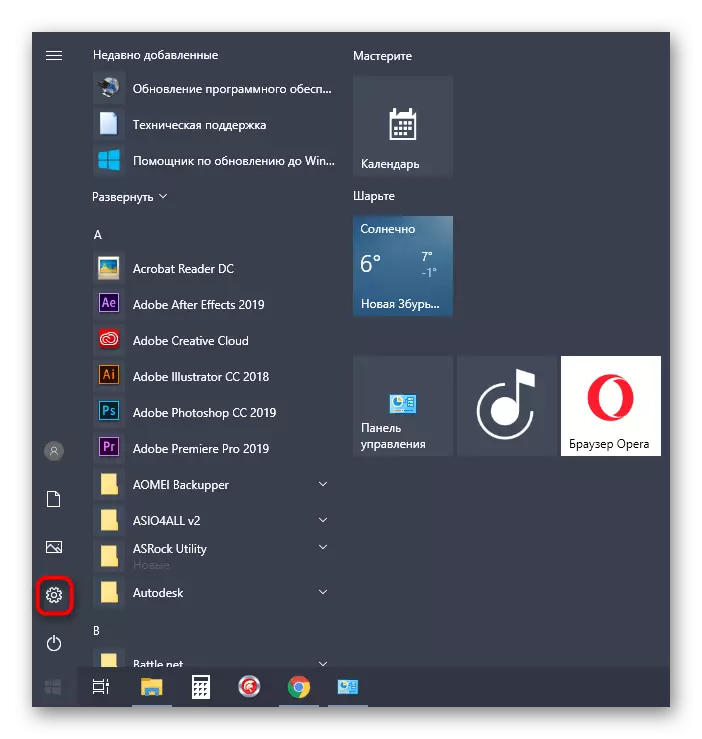
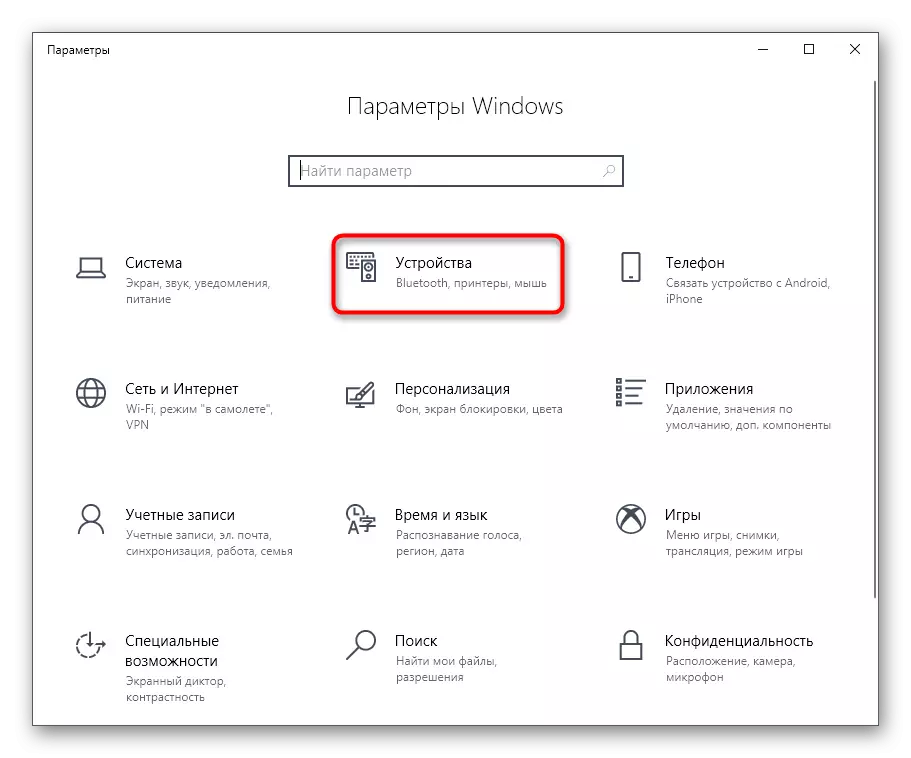

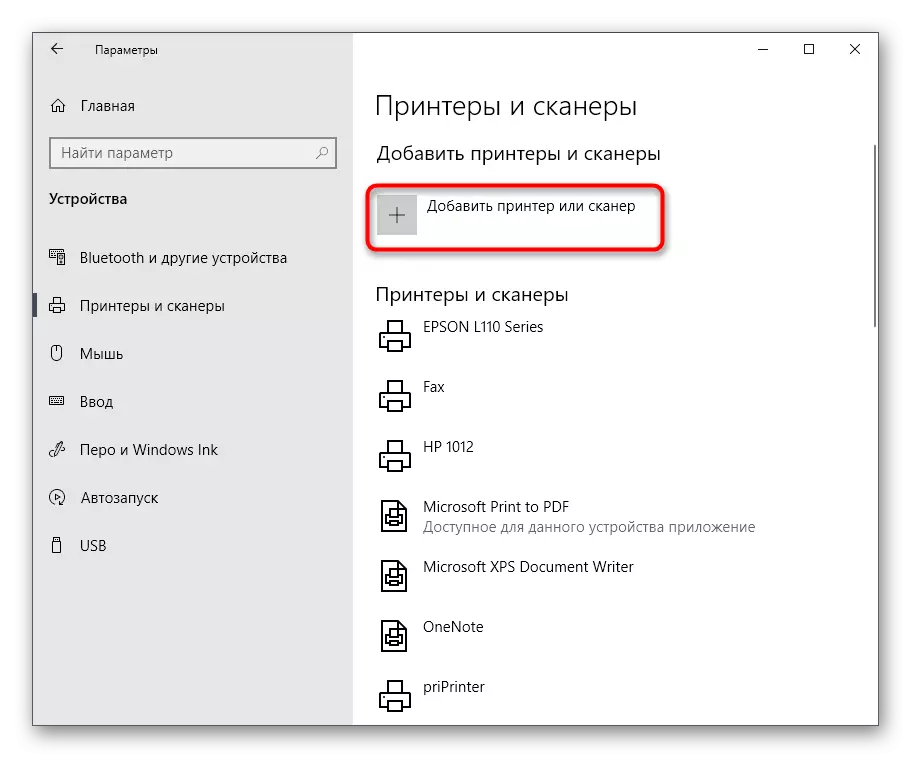
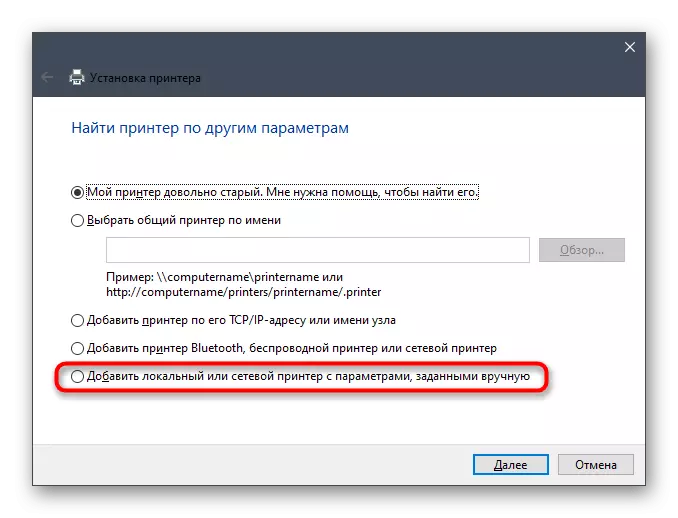
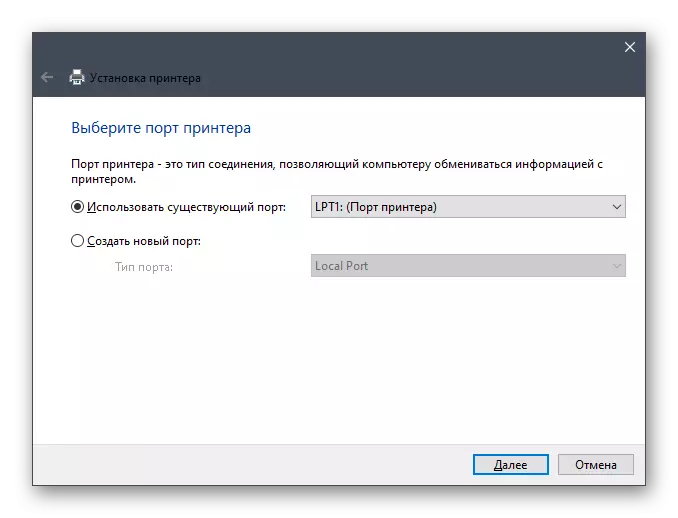
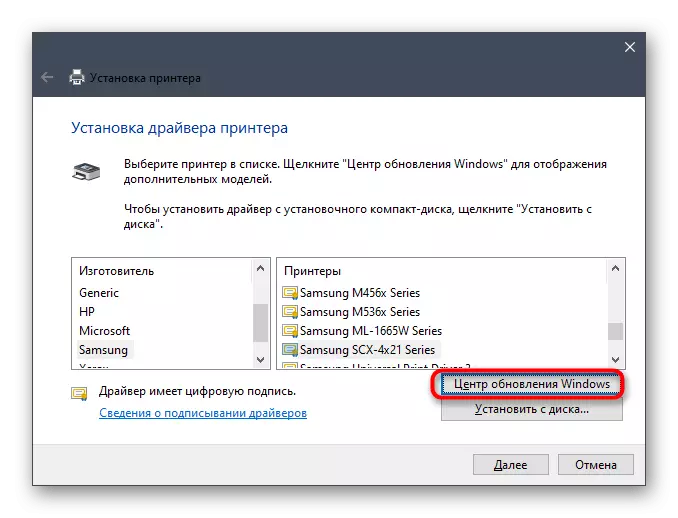
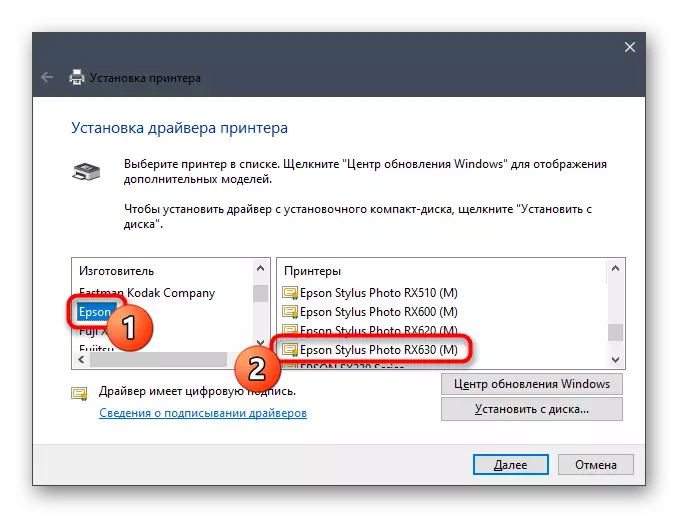
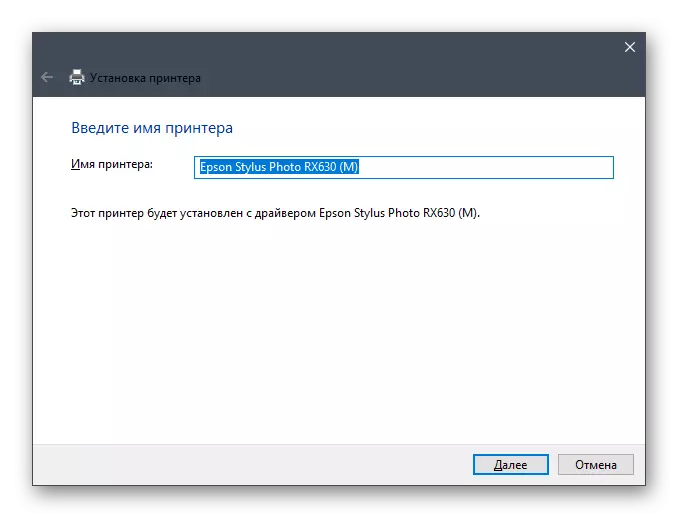
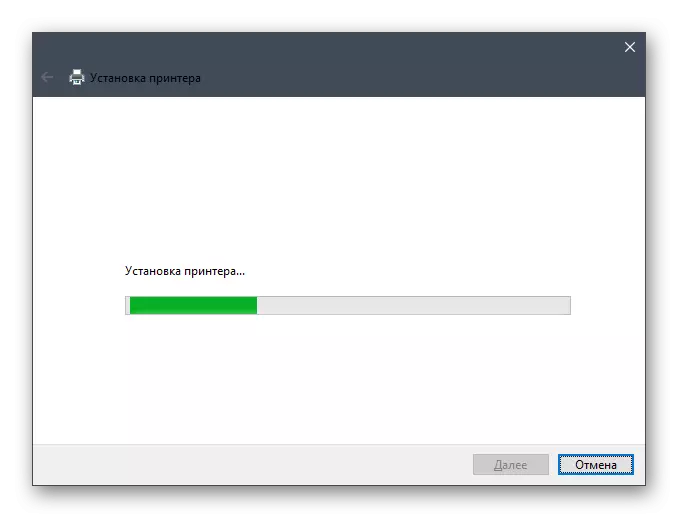

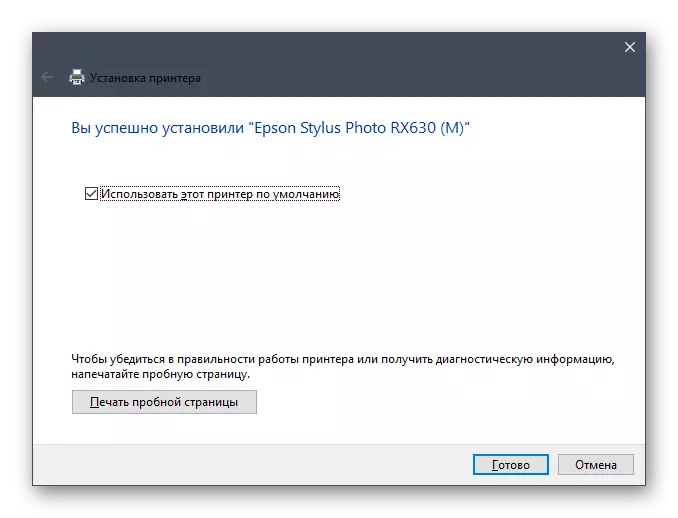
ध्यान दें कि मानक विंडोवा का मतलब केवल मुद्रण और स्कैनिंग के लिए आवश्यक चालक है। यदि आप एक ग्राफिकल इंटरफ़ेस के साथ एक अतिरिक्त ब्रांडेड सॉफ़्टवेयर प्राप्त करना चाहते हैं, तो विधि 1 से सिफारिशों का उपयोग करें।
जैसा कि आप देख सकते हैं, एपसन स्टाइलस फोटो पीएक्स 660 के लिए ड्राइवर स्थापित करने के लिए कई पांच तरीके हैं। आप केवल निर्धारित कर सकते हैं कि प्रस्तुत किए गए निर्देशों के बाद, आप केवल कौन सा अनुकूल होंगे, और फिर कार्यान्वयन के लिए आगे बढ़ेंगे।
